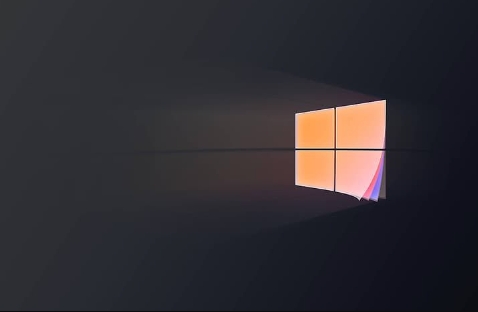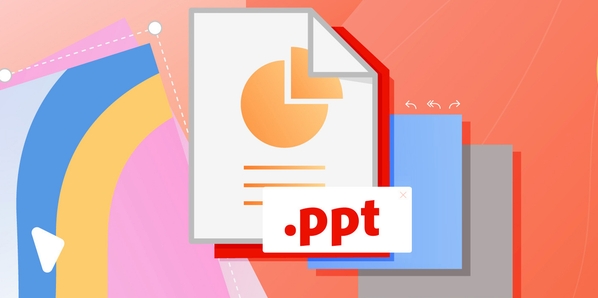Win10提示系统找不到文件怎么处理
亲爱的编程学习爱好者,如果你点开了这篇文章,说明你对《Win10提示“系统找不到文件”怎么解决》很感兴趣。本篇文章就来给大家详细解析一下,主要介绍一下,希望所有认真读完的童鞋们,都有实质性的提高。
首先使用系统文件检查器(SFC)修复系统文件,依次通过运行SFC、CHKDSK、检查RunOnce注册表项、调整文件权限、解除文件阻止、重装程序、杀毒及检查文件路径等方法解决“找不到指定文件”问题。
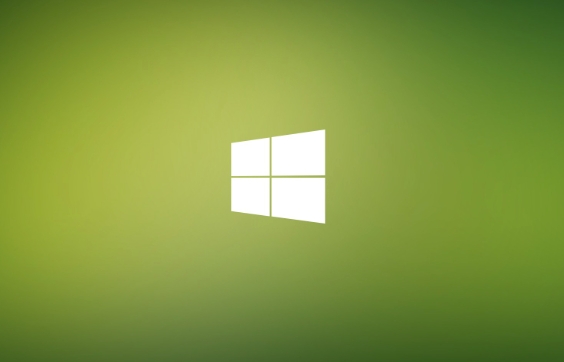
如果您尝试启动程序、打开文件或执行系统操作,但系统提示“找不到指定的文件”,则可能是由于文件路径错误、权限不足或系统组件损坏所致。此类问题会中断正常操作,影响软件运行和文件访问。
本文运行环境:Dell XPS 13,Windows 10
一、使用系统文件检查器(SFC)修复系统文件
该方法用于扫描并修复丢失或损坏的Windows系统文件,通过内置工具恢复关键组件,解决因系统文件异常导致的“找不到文件”错误。
1、在任务栏搜索框中输入“命令提示符”。
2、右键点击搜索结果中的“命令提示符”,选择以管理员身份运行。
3、在命令提示符窗口中输入 sfc /scannow 并按回车键执行。
4、等待扫描和修复过程完成(可能需要数分钟),完成后重启电脑查看问题是否解决。
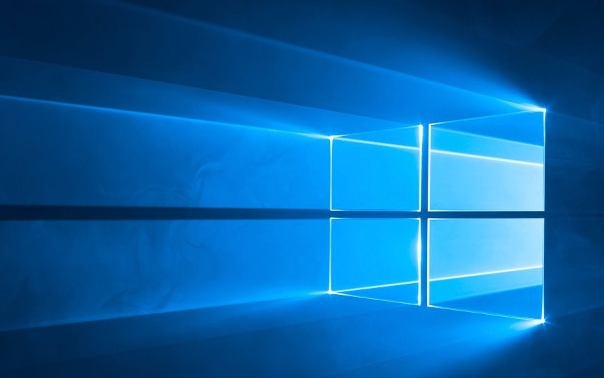
二、运行磁盘检查工具(CHKDSK)修复磁盘错误
硬盘上的坏扇区或文件系统错误可能导致文件无法被正确读取。CHKDSK工具可以检测并修复这些问题,恢复对丢失文件的访问。
1、以管理员身份打开“命令提示符”。
2、输入命令 chkdsk C: /f /r 并按回车(若系统盘非C盘,请替换为对应盘符)。
3、如果提示卷正在使用,输入Y确认在下次重启时进行检查。
4、重启计算机,系统将在启动前自动执行磁盘扫描与修复。
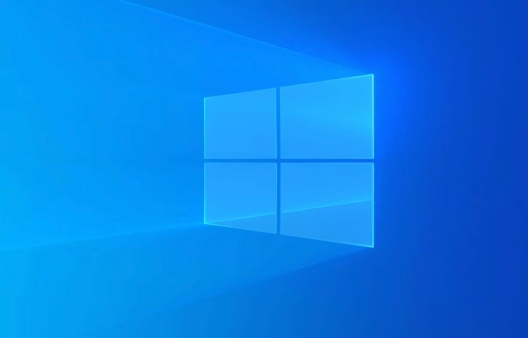
三、修改注册表中RunOnce项
某些程序依赖注册表中的RunOnce键值在启动时运行。若该项缺失或损坏,可能导致系统报错“找不到文件”。重建该注册表项可恢复相关功能。
1、同时按下Win + R键打开“运行”对话框。
2、输入regedit并按回车,打开注册表编辑器。
3、导航至路径:HKEY_LOCAL_MACHINE\SOFTWARE\Microsoft\Windows\CurrentVersion。
4、检查右侧是否存在“RunOnce”项,若无,则右键点击“CurrentVersion”,选择“新建” > “项”,命名为“RunOnce”。
5、重复步骤进入路径:HKEY_CURRENT_USER\Software\Microsoft\Windows\CurrentVersion,确保其下也存在“RunOnce”项。
6、关闭注册表编辑器并重启电脑。

四、检查并调整文件权限
当用户账户缺乏对特定文件或文件夹的访问权限时,系统将拒绝访问并提示文件未找到。通过修改安全设置,赋予当前用户完全控制权可解决此问题。
1、找到报错涉及的文件或其所在文件夹,右键点击并选择“属性”。
2、切换到“安全”选项卡,点击“编辑”按钮以更改权限。
3、选中当前用户名,勾选“允许”列下的完全控制权限。
4、点击“应用”并确认更改,随后尝试重新访问该文件。
五、取消文件阻止状态
从网络下载的文件可能被Windows标记为不安全并自动阻止,导致即使文件存在也无法执行。解除阻止状态可恢复正常访问。
1、右键点击疑似被阻止的文件,选择“属性”。
2、在“常规”选项卡底部查看是否存在“安全警告:此文件来自其他计算机,可能被阻止以保护您的计算机”。
3、勾选下方的“解除阻止”复选框。
4、点击“应用”后尝试再次打开文件。
六、重新安装或修复出错程序
程序自身的安装文件损坏或不完整会导致“找不到文件”错误。通过卸载后重新安装,或使用自带修复功能,可恢复缺失的组件。
1、打开“设置” > “应用” > “应用和功能”。
2、在列表中找到引发错误的程序,点击后选择“修改”或“卸载”。
3、若提供修复选项,先尝试修复;若无效,则彻底卸载程序。
4、从官方渠道重新下载最新版本并进行安装。
七、扫描并清除潜在病毒或恶意软件
病毒可能删除、加密或移动关键文件,导致系统无法定位。全面杀毒有助于恢复被破坏的文件结构。
1、打开已安装的杀毒软件,执行全盘扫描。
2、若未安装第三方软件,使用Windows Defender:进入“Windows 安全中心” > “病毒和威胁防护” > “快速扫描”或“全面扫描”。
3、根据扫描结果清除或隔离威胁,并检查问题是否消失。
八、检查文件路径是否存在或过长
目标文件可能已被移动或删除,或因路径字符超过260个限制而无法访问。验证路径有效性并缩短层级可解决问题。
1、复制错误提示中的文件路径,在“文件资源管理器”地址栏粘贴并跳转。
2、确认文件是否存在于该位置,如不存在则尝试搜索文件名。
3、若路径过长,将文件剪切至更靠近根目录的位置(如直接放在C:\或D:\下)。
4、使用短路径名称重新访问文件或创建快捷方式。
今天关于《Win10提示系统找不到文件怎么处理》的内容就介绍到这里了,是不是学起来一目了然!想要了解更多关于win10,chkdsk,文件路径,SFC,系统找不到文件的内容请关注golang学习网公众号!
 硬盘数据恢复时间与影响因素详解
硬盘数据恢复时间与影响因素详解
- 上一篇
- 硬盘数据恢复时间与影响因素详解

- 下一篇
- HTML与JS交互教程:动态网页制作指南
-

- 文章 · 软件教程 | 21秒前 | 入口 免费在线阅读 漫蛙2漫画 MANWA官网 https://manwa.me
- 漫蛙2漫画免费版在线阅读入口
- 224浏览 收藏
-

- 文章 · 软件教程 | 1分钟前 |
- 美图秀秀网页版图片美化方法
- 416浏览 收藏
-

- 文章 · 软件教程 | 3分钟前 |
- 抖音已发布视频怎么改文案?
- 290浏览 收藏
-

- 文章 · 软件教程 | 6分钟前 | 数据验证 定义名称 INDIRECT函数 Excel下拉菜单 联动式下拉菜单
- Excel下拉菜单制作方法详解
- 291浏览 收藏
-

- 文章 · 软件教程 | 8分钟前 |
- Win10开机黑屏鼠标怎么解决
- 216浏览 收藏
-

- 文章 · 软件教程 | 9分钟前 | 命令提示符 BIOS bcd 无法开机 SecureBoot
- SecureBoot错误无法开机解决方法
- 451浏览 收藏
-

- 文章 · 软件教程 | 10分钟前 |
- Excel自动汇总数据表制作方法
- 442浏览 收藏
-

- 文章 · 软件教程 | 17分钟前 |
- BitLocker恢复密钥获取方法详解
- 485浏览 收藏
-

- 前端进阶之JavaScript设计模式
- 设计模式是开发人员在软件开发过程中面临一般问题时的解决方案,代表了最佳的实践。本课程的主打内容包括JS常见设计模式以及具体应用场景,打造一站式知识长龙服务,适合有JS基础的同学学习。
- 543次学习
-

- GO语言核心编程课程
- 本课程采用真实案例,全面具体可落地,从理论到实践,一步一步将GO核心编程技术、编程思想、底层实现融会贯通,使学习者贴近时代脉搏,做IT互联网时代的弄潮儿。
- 516次学习
-

- 简单聊聊mysql8与网络通信
- 如有问题加微信:Le-studyg;在课程中,我们将首先介绍MySQL8的新特性,包括性能优化、安全增强、新数据类型等,帮助学生快速熟悉MySQL8的最新功能。接着,我们将深入解析MySQL的网络通信机制,包括协议、连接管理、数据传输等,让
- 500次学习
-

- JavaScript正则表达式基础与实战
- 在任何一门编程语言中,正则表达式,都是一项重要的知识,它提供了高效的字符串匹配与捕获机制,可以极大的简化程序设计。
- 487次学习
-

- 从零制作响应式网站—Grid布局
- 本系列教程将展示从零制作一个假想的网络科技公司官网,分为导航,轮播,关于我们,成功案例,服务流程,团队介绍,数据部分,公司动态,底部信息等内容区块。网站整体采用CSSGrid布局,支持响应式,有流畅过渡和展现动画。
- 485次学习
-

- ChatExcel酷表
- ChatExcel酷表是由北京大学团队打造的Excel聊天机器人,用自然语言操控表格,简化数据处理,告别繁琐操作,提升工作效率!适用于学生、上班族及政府人员。
- 3193次使用
-

- Any绘本
- 探索Any绘本(anypicturebook.com/zh),一款开源免费的AI绘本创作工具,基于Google Gemini与Flux AI模型,让您轻松创作个性化绘本。适用于家庭、教育、创作等多种场景,零门槛,高自由度,技术透明,本地可控。
- 3406次使用
-

- 可赞AI
- 可赞AI,AI驱动的办公可视化智能工具,助您轻松实现文本与可视化元素高效转化。无论是智能文档生成、多格式文本解析,还是一键生成专业图表、脑图、知识卡片,可赞AI都能让信息处理更清晰高效。覆盖数据汇报、会议纪要、内容营销等全场景,大幅提升办公效率,降低专业门槛,是您提升工作效率的得力助手。
- 3436次使用
-

- 星月写作
- 星月写作是国内首款聚焦中文网络小说创作的AI辅助工具,解决网文作者从构思到变现的全流程痛点。AI扫榜、专属模板、全链路适配,助力新人快速上手,资深作者效率倍增。
- 4544次使用
-

- MagicLight
- MagicLight.ai是全球首款叙事驱动型AI动画视频创作平台,专注于解决从故事想法到完整动画的全流程痛点。它通过自研AI模型,保障角色、风格、场景高度一致性,让零动画经验者也能高效产出专业级叙事内容。广泛适用于独立创作者、动画工作室、教育机构及企业营销,助您轻松实现创意落地与商业化。
- 3814次使用
-
- pe系统下载好如何重装的具体教程
- 2023-05-01 501浏览
-
- qq游戏大厅怎么开启蓝钻提醒功能-qq游戏大厅开启蓝钻提醒功能教程
- 2023-04-29 501浏览
-
- 吉吉影音怎样播放网络视频 吉吉影音播放网络视频的操作步骤
- 2023-04-09 501浏览
-
- 腾讯会议怎么使用电脑音频 腾讯会议播放电脑音频的方法
- 2023-04-04 501浏览
-
- PPT制作图片滚动效果的简单方法
- 2023-04-26 501浏览